
WMI(系统外挂程式)
WMI,是Windows 2K/XP管理系统的核心;对于其他的Win32作业系统,WMI是一个有用的外挂程式。WMI以CIMOM为基础,CIMOM即公共信息模型对象管理器(Common Information Model Object Manager),是一个描述作业系统构成单元的对象资料库,为MMC和脚本程式提供了一个访问作业系统构成单元的公共接口。有了WMI,工具软体和脚本程式访问作业系统的不同部分时不需要使用不同的API;相反,作业系统的不同部分都可以插入WMI,如图所示,工具软体和脚本程式可以方便地读写WMI。
基本介绍
- 中文名:WMI
- 外文名:Windows Management Instrumentation
- 适用範围:Windows/XP系统
- 使用者:计算机用户
定义
WMI(Windows Management Instrumentation,Windows 管理规範)是一项核心的 Windows 管理技术;用户可以使用 WMI 管理本地和远程计算机。
介绍
Windows 2K/XP和Windows 98 都支持WMI;如果为NT 4.0和Windows 95加上了 Service Pack 4或更高版本,NT 4.0和Win95也支持WMI。因此,用WMI进行远程管理时,并非一定要用Windows 2K/XP(当然,如果WMI脚本在一台没有性能监视器的Win9x机器上运行,就不能在远程Win9x系统上查询Windows 2K/XP的性能监视器。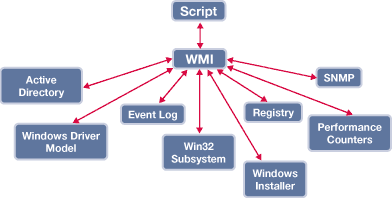 WMI
WMI
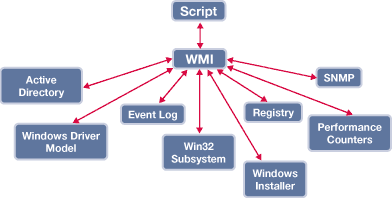 WMI
WMI如前所述,WMI允许通过一个公共的接口访问多种作业系统构成单元,因此不必分别对待各种底层接口或所谓的“提供者”。利用WMI可以高效地管理远程和本地的计算机;与此相对,并非所有的Windows 2K/XP命令行工具都支持远程运行。
WMI是WBEM模型的一种实现。WBEM即Web-Based Enterprise Management,或基于Web的企业管理,WBEM由DMTF(Distributed Management Task Force,分散式管理任务组)在许多厂商的帮助下创立,包括Compaq、Sun、Microsoft等。WBEM的目标是,为管理企业环境开发一个标準的接口集。WBEM模型最关键的部分是它的数据模型(或描述和定义对象的方式)、编码规範(Encoding Specification),以及在客户端和伺服器端之间传输数据的模式。
WBEM的数据模型是CIM(Common Information Model,公共信息模型)。CIM是一个用来命名计算机的物理和逻辑单元的标準的命名系统(或称为命名模式),例如硬碟的逻辑分区、正在运行的套用的一个实例,或者一条电缆。
CIM是一个面向对象的模型,使用一组面向对象的术语进行描述。CIM包含类(Class),类是被管理单元的模板。类的实例称为对象(Object),对象代表着底层系统的一个具体单元。名称空间(Namespace)是一个类的集合,每个名称空间面向一个特定的管理领域。类包含属性(Property)和方法(Method)。
CIM分三层。第一层是核心模型(Core Model),这一层包含的类定义对于所有管理领域来说都是共同的。第二层是公共模型(Common Model),这一层包含的类定义对于特定的管理领域来说是公共的,但与具体的作业系统和系统设计无关。第三层是扩展模型(Extension model),这一层包含的类定义与特定的作业系统或技术有关。
WMI是Microsoft扩展CIM 2.0得到的面向Win32系统的扩展模型。引用WMI类和属性的形式是“扩展前缀_类名称.属性名称”,例如Win32_ComputerSystem. Name,其中Win32是CIM模式cimv2名称空间内WMI扩展类的前缀,ComputerSystem是类,Name是属性。
编写WMI脚本的很大一部分工作涉及到读取和设定属性值。当前,WMI提供的方法还很有限,但随着时间的推移,相信WMI和CIM提供的方法都会越来越丰富。
操作方法
利用WMI软体开发包(SDK)可以方便地查看可用的CIM和Win32类。WMI SDK可以从MSDN下载。
WMI SDK要求作业系统必须是Windows 2K/XP或者NT 4.0 SP4或更高版本;儘管Win9x系统上可以安装WMI支持软体,但SDK不能在Win9x上运行。另外,为支持SDK的ActiveX控制项,SDK还要求有IE 5.0或更高版本。SDK对机器性能的最低要求是:Pentium处理器,32 Mb的RAM,40 Mb的磁碟空间,以及至少要有800 x 600、256色的显示设备。对于运行Windows 2K/XP的机器来说,这些要求应该不会成为问题。CIMOM默认以服务的形式运行,但如果机器没有网卡,CIMOM不能作为服务运行,不过此时可以作为一个套用运行,只需执行winmgmt.exe即可。winmgmt.exe在\%systemroot%\system32\wbem的WMI主目录下。
SDK必须由管理员组的成员安装。安装过程很简单,执行WMISdk.exe启动嚮导,指定安装的目标目录(默认是\program files\wmi)。选择要安装的可选组件(默认安装除了SNMP支持以外的所有组件),最后点击Finish。安装SDK不需要重新启动。安装完成后,“开始/程式”选单上会增加一个WMI SDK组。
点击WMI SDK程式组的WMI CIM Studio。CIM Studio提示连线名称空间,并显示默认连线的名称空间是root\cimv2,确认即可。如果你用Administrator身份登录Windows,再次点击确定以当前身份登录;如果你用其他的身份登录Windows,请改用Administrator登录。
假设我们要在当前的机器上查找一个对象:C:驱动器。我们不知道C:驱动器在CIM或WMI中的具体名称,浏览CIM Studio列出的数百个类又太麻烦,怎幺办呢?可以使用Find按钮(左边上方的望远镜,参见图三)。图二显示了点击Find按钮后显示的Search for Class对话框,在这里输入我们猜想C:驱动器的类名称中应当包含的单词,然后点击Go!按钮。由于我们正在寻找一个命名的磁碟分区,而且我们知道Windows把这种分区叫做logical disk或logical drive,因此这里的搜寻关键字可以是logical。当然,搜寻关键字也可以是disk,但这时会有大量的搜寻结果出现。
图二显示了搜寻关键字logical得到的结果。选择Win32_LogicalDisk并点击OK,图三的视窗出现(为什幺不选择CIM_LogicalDisk?前面已经提到,WMI管理的所有对象都带有Win32前缀。如果选择CIM_LogicalDisk然后要求显示出它的实例,不可能看到可用逻辑驱动器的任何具体信息,只能看到对应每一个可用逻辑驱动器的Win32_LogicalDisk条目)。现在,视窗的右边显示出Win32_logicalDisk类的属性。可以看到,属性的值都为空,这是因为我们正在查看的是一个类,而不是类的具体实例。要显示出Win32_LogicalDisk类的实例,点击右边上面的Instances按钮(右数第四)。
点击Instances按钮之后,视窗显示出当前机器上所有逻辑驱动器的实例,包括网路逻辑驱动器。点击设备ID为“C:”的实例,显示出图四的结果。右边窗格包含了当前实例的属性和方法,当前逻辑驱动器的名称显示在右边窗格的上方。
利用脚本可以修改这些属性或调用这些方法。如果对某个属性的含义不太清楚,只需选择Win32_LogialDisk类或Win32_LogicalDisk.DeviceID="C:"实例,再点击Help按钮。大多数对象的属性和方法都有详细的说明。
功能
现在很多朋友仍然在使用管理员账号密码为空的系统,这样就为黑客製造了可乘之机,其中系统自带的WMI是最方便的入侵通道。WMI(Windows管理规範)作为一项Windows管理技术,方便用户对计算机进行远程管理。但是它的易用性也导致了系统的安全性大幅下降。让用户的电脑除了自己账号密码的保护外再没有什幺安全保护措施。本期我们就向大家介绍“菜鸟”级的黑客都可以轻易利用的入侵通道——WMI(Windows管理规範)。
小知识:什幺是WMI?
WMI是一项核心的Windows管理技术,WMI作为一种规範和基础结构,通过它可以访问、配置、管理和监视几乎所有的Windows资源,比如用户可以在远程计算机器上启动一个进程;设定一个在特定日期和时间运行的进程;远程启动计算机;获得本地或远程计算机的已安装程式列表;查询本地或远程计算机的Windows事件日誌等等。
本质善良的WMI
从WMI本来的功能看,它是为了让计算机的管理更容易,同时方便管理员远程作业系统而产生的,那幺它又怎幺会为“菜鸟”级的入侵者提供方便呢?
一般情况下,在本地计算机上执行的WMI操作也可以在远程计算机上执行,只要用户拥有该计算机的管理员许可权。如果用户对远程计算机拥有许可权并且远程计算机支持远程访问,那幺用户就可以连线到该远程计算机并执行拥有相应许可权的操作。
WMI能够成为远程控制下的一个合法通道,有了这个通道,入侵者不需要对自己进行伪装,不必再为探测出对方账号的密码为空后,找不到连线对方系统的通道而发愁。只要进行简单几个步骤就可以轻易地入侵到别人的电脑中。下面,我们就来看看,到底该如何利用WMI通道。
WMI被利用为虎作伥
前面介绍了WMI的原理,下面我们实际了解下,如何通过WMI进行入侵。在网上,有很多利用WMI的小工具,这里我们就以rots.vbs工具进行简单的演示,看一个“菜鸟”黑客如何轻易地入侵。
1.扫描135连线埠
要寻找可以通过WMI入侵的远程计算机,只要对135连线埠进行扫描就可以了。因为WMI服务默认打开的就是135连线埠。我们本次实例採用的是NTscan扫描工具,因为它不但可以对IPC$、SMB、WMI这些信息进行扫描,同时还可以对扫描到的远程账户进行弱口令猜测,功能相对来说比较强大。
运行NTscan,在程式视窗的“配置”区域中进行设定。首先在“起始IP”和“结束”选项中输入扫描的IP位址範围,接着选择“WMI扫描”选项,并且在“扫描打开连线埠的主机”选项后输入“135”,最后点击“开始”按钮就开始进行扫描(如图)。
2.开启终端服务
找到可以入侵的远程计算机以后,就可以开始入侵操作了。首先使用的工具是一个名为rots.vbs的脚本程式,通过它可以开启远程计算机的终端服务。脚本会自动判断目标系统类型,如果不是Windows 2000 Server及以上版本的系统,脚本就会提示是否要取消操作。因为Windows 2000 Pro以下版本不能安装终端服务。
然后是开启终端服务。开启工具的使用方法非常简单,命令格式为:cscript rots.vbs <目标IP> <用户名> <密码> [服务连线埠] [自动重启选项]
其中,[服务连线埠]和[自动重启选项]为可选参数,默认情况下,程式开启的终端服务连线埠为3389,如果用户需要修改,在[服务连线埠]选项中填入你要的连线埠即可,而[自动重启选项]选项则是在开启终端服务以后重启系统用的。
举个例子:cscript.exerots.vbs 192.168.0.6 Administrator "" 4466 /r
上面这段实例的意思是开启192.168.0.6这台远程计算机的终端服务,并且将连线埠更改为4466,服务安装完成后自动重启。
屏闭135连线埠防御入侵
从上面的介绍大家都可以看出,整个过程中使用的连线埠都是135。所以为了防止别人通过WMI进行入侵,我们可以使用防火墙对135连线埠进行禁止,这样就可以达到防範类似的入侵。用户加强自己的账号密码强度,也可以有效防範入侵。
关闭135连线埠的方法
我们使用到十六进制的编辑器,比如:WINHEX、UltraEdit等软体。运行UltraEdit,通过工具列上的“打开文档”按钮找到系统SYSTEM32资料夹下的rpcss.dll。接着点击“搜寻”选单中的“查找”命令,在弹出的视窗中查找“3100330035”这个字元串,找到后将它替换为“3000300030”,并另外储存为其他的档案目录中,建议保存在C糟根目录下。
重新启动系统,用启动盘启动到DOS状态下,进入C糟后运行:copyrpcss.dllc:\windows\system32\rpcss.dll,然后重新启动计算机,就会发现135连线埠已经被关闭。
使用网路防火墙也可以通过连线埠限制的手段进行禁止135连线埠。我们以天网网路防火墙为例。打开天网防火墙界面,依次点击“IP规则管理→增加规则”,然后在弹出的视窗界面中,在数据包方向中选择“接收或者传送”,在数据包类型中选择“TCP”,最后在本地连线埠中输入“135”,然后就是确定退出,最后保存规则即可。以后如果有数据从135连线埠进行传输,天网就会自动进行拦截。
识别代号
世界厂商识别代号
申请WMI的企业应向工作机构提出申请,申请时应如实填写《世界製造厂识别代号(WMI)申请表》,并提交相应的证明材料。
转载请注明出处海之美文 » WMI(系统外挂程式)
 海之美文新闻资讯
海之美文新闻资讯